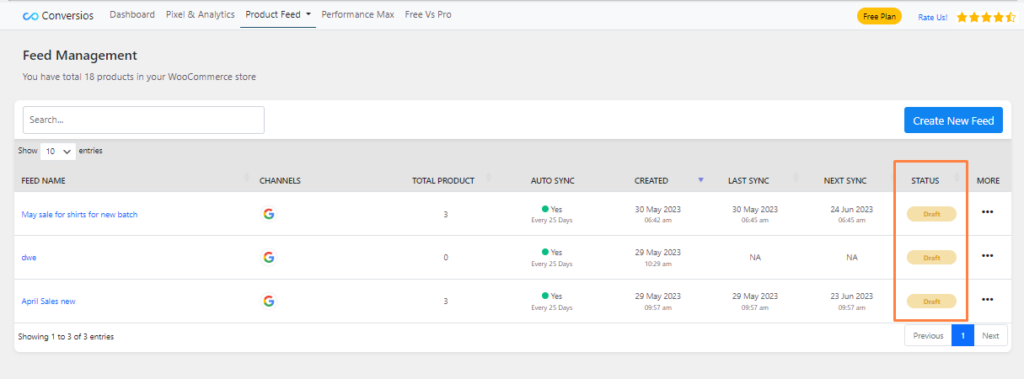Как связать свой аккаунт Google Merchant Center и фид продуктов с аккаунтом GMC с помощью плагина Conversios All-In-One всего за 3 шага.
Шаг 1. Свяжите аккаунт Google Merchant Center с плагином. #
После активации плагина перейдите в «Ленту товаров» под плагином Conversios в левом меню и нажмите кнопку со стрелкой вправо, чтобы перейти в раздел настройки.
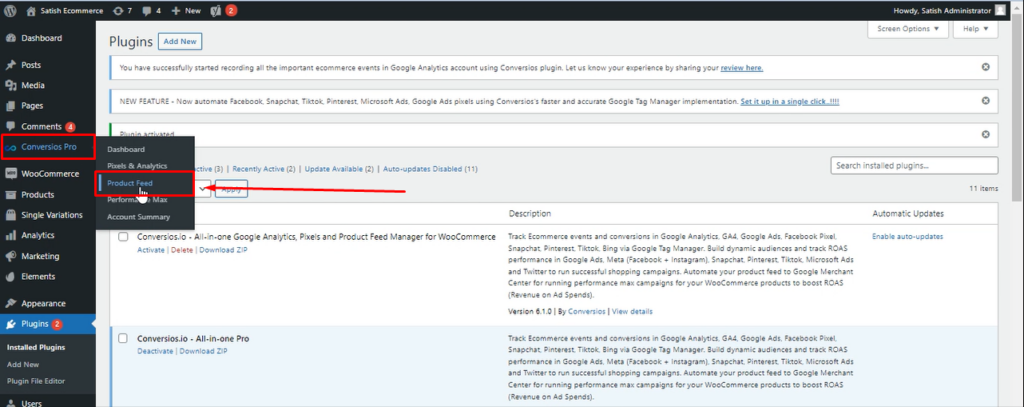
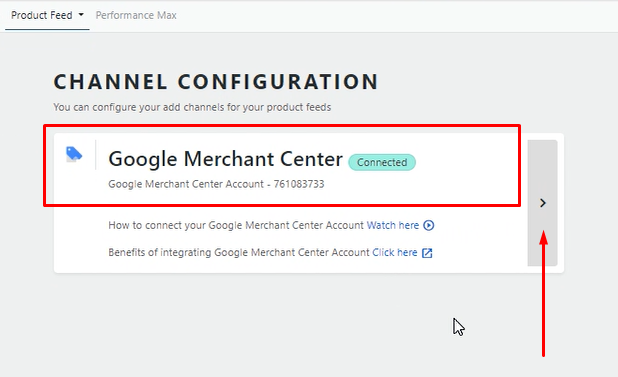
Нажмите кнопку «Войти через Google», чтобы войти в свою учетную запись Google. Убедитесь, что вы используете учетную запись Google, связанную с Google Merchant Center, где вы хотите разместить фид товаров.
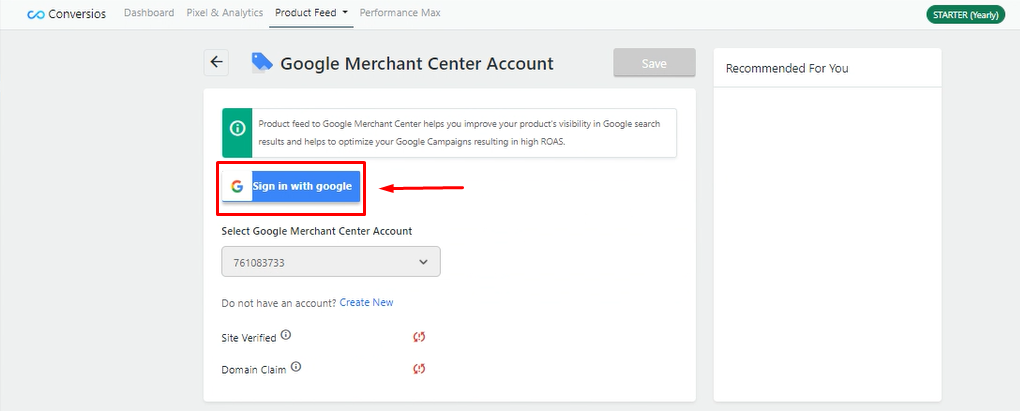
Нажмите «Войти через Google», выберите учетную запись или войдите в свою учетную запись Google. Дайте запрошенные разрешения и нажмите «Продолжить».
После завершения входа вы можете изменить связанную учетную запись Google, используя кнопку «Изменить». В раскрывающемся списке выберите аккаунт Google Merchant Center, в котором вы хотите разместить фид товаров.
Если у вас нет учетной записи Google Merchant Center, вы можете создать новую учетную запись, используя ссылку «Создать новую».
Подтвердите свой сайт и заявите права на свой домен с помощью учетной записи Google Merchant Center. Нажмите на кнопку «Сохранить».
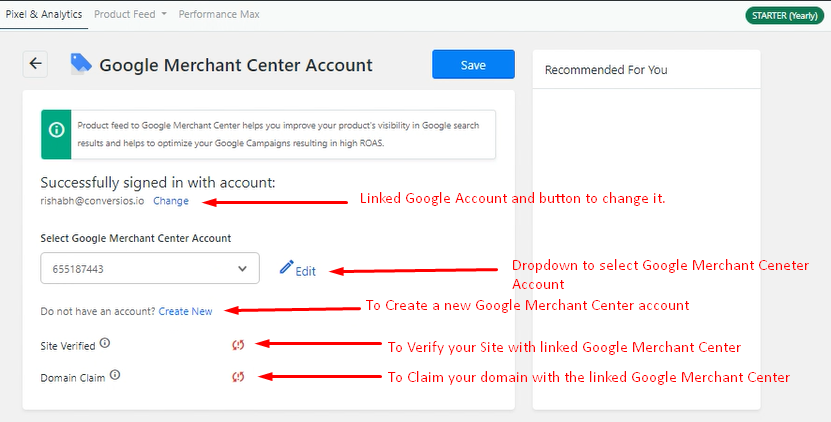
Шаг 2. Сопоставьте атрибуты продукта WooCommerce с атрибутами Conversios. #
Нажмите на экран «Сопоставление атрибутов» на вкладке «Фид продукта» в меню заголовка.
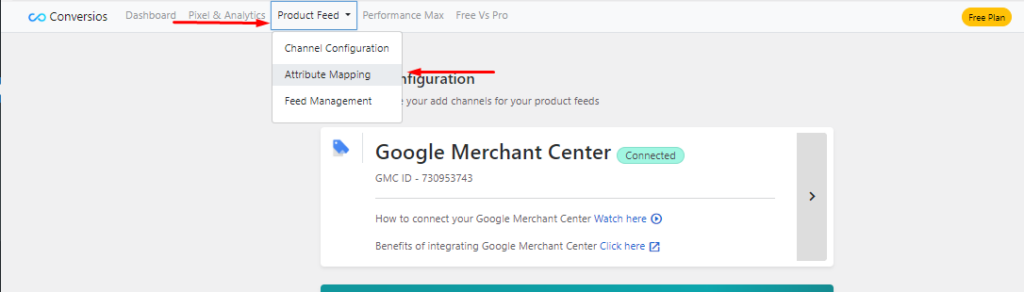
После того, как вы сопоставили атрибуты продукта WooCommerce с атрибутами Conversios, плагин сохраняет и автоматизирует сопоставление с атрибутами Google Merchant Center.
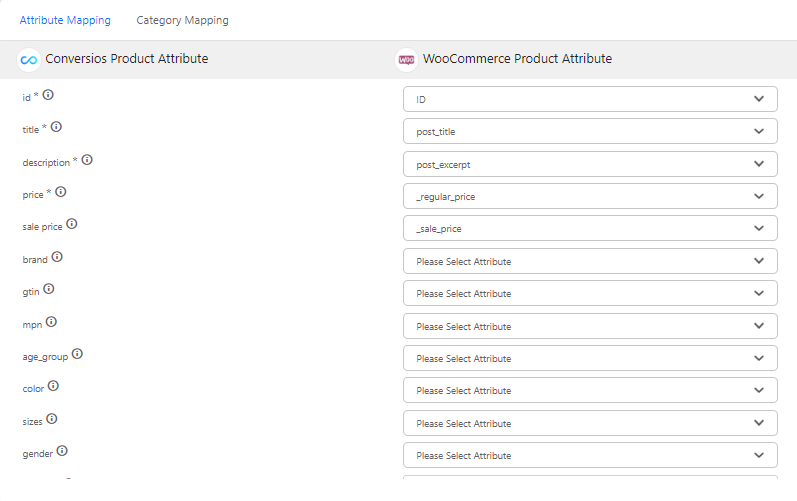
Сопоставление атрибута и категорий можно выполнить или внести изменения на этапе подачи продукта. Но мы рекомендуем составить карту на этом этапе, чтобы облегчить процесс подачи продукта.
Обязательно нажмите кнопку «Сохранить» после того, как вы сопоставили данные.
Шаг 3. Создайте новый фид и отправьте выбранные продукты. #
Нажмите «Управление фидом» на вкладке «Фид продукта» в меню заголовка.
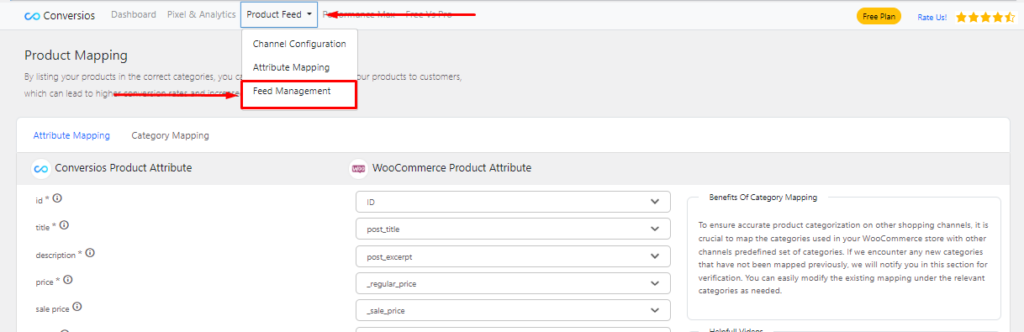
Нажмите «Создать новый канал» в правом верхнем углу.
Дайте своему каналу название, например «Майские продажи» или «Продажи в США».
Вы можете установить параметр автоматической синхронизации, а также интервалы в днях для планирования автоматической синхронизации.
Выберите связанный аккаунт Google Merchant Center.
Нажмите «Создать» и «Далее». Это перенаправит вас на экран фида, где вы сможете выбрать нужные продукты для фида.
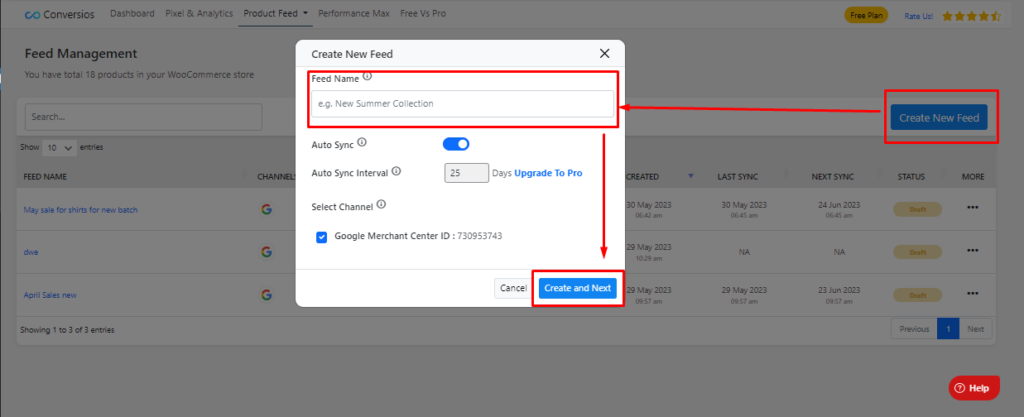
Вы можете редактировать детали фида с помощью кнопки редактирования. Обратите внимание, что после запуска процесса подачи продукта вы не можете изменить выбранный канал для подачи.
Выбрав продукты, нажмите «Синхронизировать продукты» в правом верхнем углу. Плагин отобразит категории и атрибуты выбранных продуктов. Если вы сопоставили детали на предыдущем шаге, вы увидите сопоставленные поля здесь.
Вы можете отредактировать сохраненные данные и нажать кнопку «Далее».
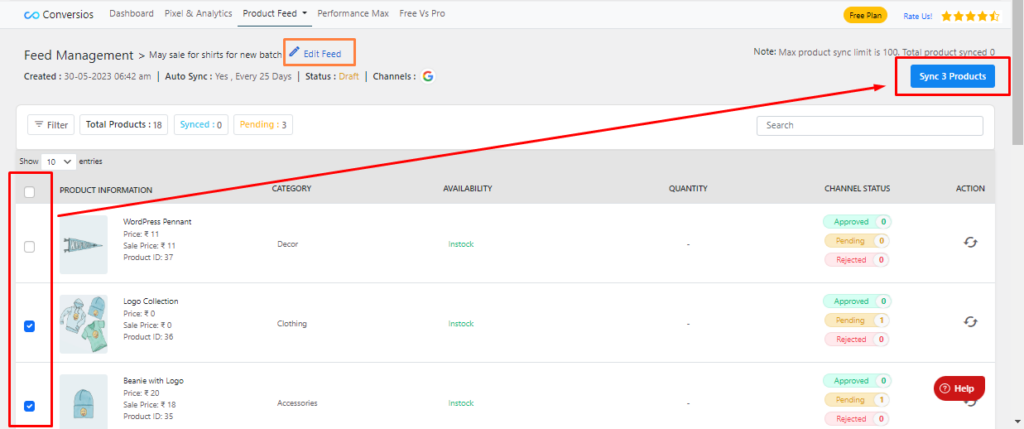
После того, как вы все завершили, нажмите кнопку «Синхронизировать продукты» внизу.
Обратите внимание: для того, чтобы ваши товары появились в Google Merchant Center, требуется не менее 30 минут.
Обновите страницу, чтобы проверить последний статус канала.